Macでクエリ言語を使用する方法 (09.15.25)
Macをかなり長い間使用している場合は、数千、またはそれ以上のファイルが蓄積されている可能性があります。日常のドキュメントから写真やビデオまで、ファイルの数はすぐに増えていきます。そして、あなたが大多数のMacユーザーに属していると仮定すると、ファイル編成のスキルが望まれます。そのため、ほとんどの場合、All MyFilesやRecentなどのクエリアプリに依存しています。これらのアプリはどちらも必要なファイルを見つけるための優れた方法ですが、Macには、必要なファイルを正確に検索するという点ではるかに強力な、あまり使用されていない別のオプションがあります。Mac独自のSpotlightです。
Spotlightとは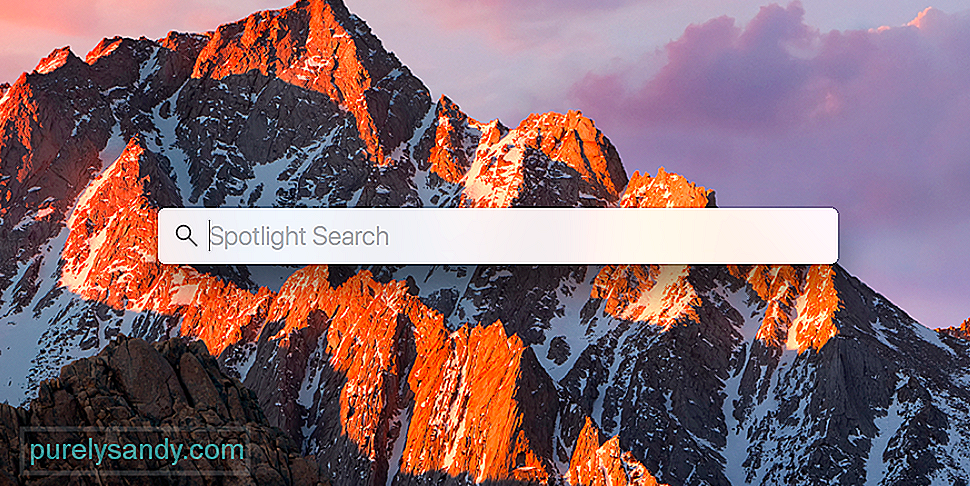
Spotlightは、Macで最も強力な検索ツールです。特に、Spotlightを最大限に活用する方法を知っている場合はなおさらです。その力は、メタデータの検索可能性にあります。メタデータはファイルに関するすべての情報であり、ファイル名だけではありません。他の検索プログラムはファイル名に従って結果を提供することしかできませんが、Spotlightは、いくつか例を挙げると、作成者、テキストコンテンツ、コンテンツタイプ、時間、日付、月、または年のメタデータ結果を提供できます。 Macでファイルを検索するだけでなく、インターネットからの情報も検索できるほど強力です。
Spotlightを使用して検索する方法MacでSpotlight検索を使用する方法は基本的に2つあります。 1つは自然な単語検索を使用することで、もう1つはSpotlightクエリ言語を使用することです。
自然な単語検索は、構文やより高度なものを学びたくない人のためのものです。正確なクエリを入力するだけです。たとえば、2017年12月に作成された写真を検索する場合は、「2017年12月の写真」のように入力すると、Spotlightはその期間に作成されたすべての写真を一覧表示します。
Macスポットライトクエリの使用方法言語検索するためのはるかに強力な方法はクエリ言語を使用することですが、コマンドラインでのコマンドの順序である正しい検索構文を学習する必要があります。コマンド構文は、次の3つの基本部分に分かれています。
属性==値
たとえば、作成者として「マーク」が付いているファイルを検索する場合、検索コマンドはkMDItemAuthors == [c]「マーク」
になります。作成者の代わりに、TextContentを使用して特定のコンテンツ値を持つファイルを検索したり、ContentTypeを使用して特定のタイプのファイルを検索したり、ContentChangeDateを使用して特定の日付内を検索したりすることもできます。
MacでSpotlightのクエリ言語で使用できる他の検索パラメータはかなりたくさんありますが、残念ながら、この短い記事でそれらすべてを説明することは不可能です。すべての検索コマンドを学びたい場合は、開発者ガイドでAppleのドキュメントを検索することをお勧めします。
自然言語を使用したインターネットの検索ローカルマシン検索以外の、MacでSpotlight検索を使用する別の方法インターネットで情報を検索することです。特定の場所の天気、野球やバスケットボールのスコア、さらには特定の単語の定義を検索できます。
たとえば、テキサス州ダラスの天気を知りたい場合は、Spotlight検索バーに「テキサス州ダラスの天気」と入力するだけです。または、特定の日付のNBAスコアを知りたい場合は、(日付)のNBAスコアを入力します。
たとえば、複合語などの特定の単語の意味を知りたい場合は、 「definecomposite」と入力すると、Spotlightが特定のウェブサイトから定義を提供します。
Spotlightは非常に強力なので、パソコンやインターネットなど、あらゆるものを検索できます。虫眼鏡をクリックするか、コマンド+スペースを押して検索バーを表示する必要があります。
Macが完全に機能していることを確認する方法Spotlightは、Macでファイルを検索するための最良の方法のひとつですが、アプリはデバイス自体の状態と同じくらい良いものです。 Macがまとまりがないか、最適な動作状態にない場合は、Spotlightでさえ必要なファイルを見つけるのに問題があります。 Macが常に完全に機能するようにするには、Macのクリーニングツールを定期的に実行することをお勧めします。このツールは、 Macをクリーンアップし、ファイルが検索用に最適化されていることを確認するように設計されています。
YouTubeのビデオ: Macでクエリ言語を使用する方法
09, 2025

